HTML'ye giriş
Template nedir diye sorabilirsiniz.
Template (şablon), farklı bilgileri hep aynı biçimde sunmak için tekrar tekrar kullanabileceğimiz bir dosyadır - örneğin, mektup yazmanıza yardımcı olan bir template kullanabilirsiniz çünkü yazacağınız tüm mektuplar farklı mesajlar içerse ve farklı kişilere gönderilse de aynı sayfa düzenine sahip olacaktır.
Bir Django template'inin formatı HTML adını verdiğimiz bir dilde tanımlanır (İnternet nasıl çalışır adlı ilk bölümde bahsettiğimiz HTML).
HTML nedir?
HTML kullanıcıya basit bir web sayfası görüntülemek için web tarayıcınız tarafından - Chrome, Firefox veya Safari gibi - yorumlanan basit bir koddur.
HTML "HyperText Markup Language" (HiperMetin İşaretleme Dili) anlamına gelir. HyperText (HiperMetin) sayfalar arası bağlantıları destekleyen türden bir metin demektir. Markup (işaretleme), bir belgeyi alıp onu kodlarla işaretleyerek, nasıl yorumlanacağını (tarayıcıya) söylemek demektir. HTML kodu etiketler ile oluşturulur, etiketlerin her biri < ile başlar ve > ile biter. Bu etiketler biçimlendirme öğelerini temsil eder.
İlk template'iniz!
Bir template oluşturmak bir template dosyası oluşturmak demektir. Her şey bir dosyadır, değil mi? Bunu muhtemelen zaten fark etmişsinizdir.
Template'lar blog/templates/blog dizininde saklanır. Öyleyse blog klasörü altında templates adlı bir klasör oluşturalım. Sonra da templates klasörü altında yine blog adlı bir klasör oluşturalım:
blog
└───templates
└───blog
(blog diye adlandırılan iki dizine niye ihtiyacımız olduğunu merak edebilirsiniz - daha sonra anlayacağınız üzere, sitemiz karmaşıklaştıkça bu şekilde isimlendirme tarzı işimizi oldukça kolaylaştırır.)
Şimdi de blog/templates/blog dizini içine post_list.html adlı bir dosya oluşturalım (şimdilik içini boş bırakalım).
Web sitemizin nasıl göründüğüne bir bakalım: http://127.0.0.1:8000/
Eğer hala
TemplateDoesNotExisthatası alıyorsanız, sunucunuzu yeniden başlatmayı deneyin. Komut satırına girin, Ctrl+C (Kontrol ve C tuşlarına beraber) basarak sunucuyu durdurun vepython manage.py runserverkomutunu çalıştırarak yeniden başlatın.
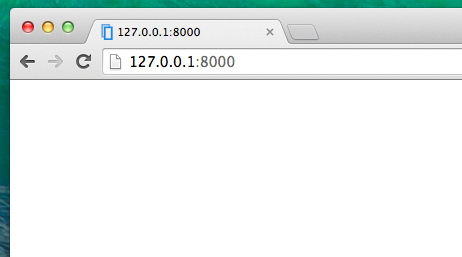
Artık hata kalmadı! Tebrikler :) Ama, web sitemiz aslında boş bir sayfadan başka bir şey yayınlamıyor, çünkü template boş. Bunu düzeltelim.
Yeni dosyayı kod düzenleyicisinde açıp şunları ekleyelim:
blog/templates/blog/post_list.html
<html>
<body>
<p>Merhaba!</p>
<p>Çalışıyor!</p>
</body>
</html>
Web siteniz şu anda nasıl görünüyor? Öğrenmek için bir bakalım: http://127.0.0.1:8000/
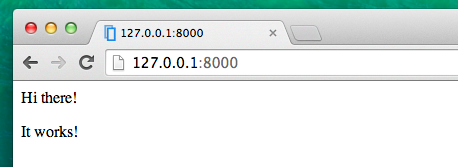
Çalıştı! Tebrikler :)
- En temel etiket,
<html>, daima herhangi bir web sayfasının başlangıcıdır ve</html>daima bitişidir. Gördüğünüz gibi, web sitesinin tüm içeriği<html>başlangıç etiketi ve</html>bitiş etiketinin arasında yer alır <p>paragraf öğelerini belirten etikettir; her paragrafın bitişinde de</p>olacaktır
Kafa ve vücut
Aynı zamanda tüm HTML sayfaları head ve body olmak üzere iki öğeye ayrılır.
head belge hakkında ekranda görüntülenmeyen bilgiler içeren öğedir.
body ise ekranda gösterilen tüm öğeleri içeren öğedir.
<head> öğesini tarayıcıya sayfanın yapılandırmasını anlatmak için, <body> öğesini ise sayfada aslında ne olduğunu anlatmak için kullanırız.
Örnek olarak, bir web sayfası başlık ögesini <head> içine koyabilirsiniz, bunun gibi:
blog/templates/blog/post_list.html
<html>
<head>
<title>Zeynep'in blogu</title>
</head>
<body>
<p>Merhaba!</p>
<p>Çalışıyor!</p>
</body>
</html>
Dosyayı kaydedin ve sayfanızı yenileyin.
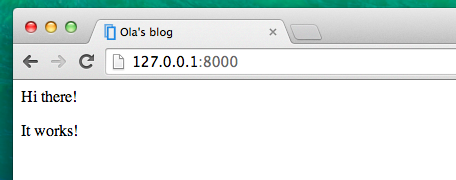
Tarayıcınızın "Zeynep'in blogu" başlığını nasıl anladığını fark ettiniz mi? <title>Zeynep'in blogu</title> kısmını başlık olarak yorumlayarak yazıyı tarayıcının başlık kısmına yerleştirdi. (Bu yazı yer işaretleri gibi yerlerde de kullanılır).
Her açılan etiketin / ile başlayan bir kapatan etiket'i ile kapatılması gerekmektir. Ayrıca bu etiketler iç içe yerleştirilebilir (bu da bir etiketi kapatabilmek için, içindeki tüm etiketlerin kapanmış olmasını gerektirir).
Bir şeyleri kutulara yerleştirmek gibi. Büyük bir kutuda <html></html> olsun; onun içinde <body></body> kutusu olsun, onun da içinde daha küçük kutular olsun: <p></p>.
Bu kapatma etiketleri ve yuvalama ögeleri kurallarını takip etmeye ihtiyacınız vardır - eğer yapmazsanız tarayıcı onları gerektiği gibi açıklayamayabilir ve sayfanız hatalı olarak görüntülenecektir.
Template özelleştirme
Şimdi artık biraz eğlenip template'inizi özelleştirmeyi deneyebilirsiniz! İşte bunun için faydalı birkaç etiket:
<h1>Bir başlık</h1>en önemli başlığınız (ana başlık)<h2>Bir alt başlık</h2>- bir sonraki seviyedeki bir başlık için<h3>Bir alt-alt başlık</h3>…ve böyle<h6>'ya kadar gider<p>Metin paragrafı</p><em>metin</em>metni vurgular<strong>metin</strong>metni iyice vurgular<br>alt satıra gider (br etiketi ve > işaretinin arasına bir şey konulmaz)<a href="https://djangogirls.org">bağlantı</a>bağlantı oluşturur<ul><li>ilk madde</li><li>ikinci madde</li></ul>- tıpkı bunun gibi bir liste yapar!<div></div>- sayfanın bir bölümünü tanımlar
İşte komple bir template örneği, kopyalayın ve blog/templates/blog/post_list.html içine yapıştırın:
blog/templates/blog/post_list.html
html
<html>
<head>
<title>Django Girls blog</title>
</head>
<body>
<div>
<h1><a href="/">Django Girls Blog</a></h1>
</div>
<div>
<p>published: 14.06.2014, 12:14</p>
<h2><a href="">İlk Blogum</a></h2>
<p>Çok heyecanlıyım! Bu benim ilk blogum. Ne kadar zevkli bir işmiş bilgisayarlarla uğraşmak. Artık bilgisayar başından kalkmam. </p>
</div>
<div>
<p>published: 14.06.2014, 12:20</p>
<h2><a href="">İkinci gönderim</a></h2>
<p>Bir varmış bir yokmuş, evvel zaman içinde Ne kadar zevkli bir işmiş bilgisayarlarla uğraşmak. Artık bilgisayar başından kalkmam. kalbur saman içinde, develer tellal iken, pireler berber iken; ben annemin beşiğini tıngır mıngır sallar iken.</p>
</div>
</body>
</html>
Burada üç tane div bölümü oluşturduk.
- İlk
divögesi blogumuzun başlığını içerir - bu bir baş kısımdır ve bir bağlantıdır - Sonraki iki
divöğesi blog gönderilerimizi içeriyor; bunlarda bir yayın tarihi (published_date), tıklanabilir birh2başlığı ve biri tarih diğeri gönderi metnimiz için olmak üzere, iki tanep(paragraf) var.
Bize yaşattığı duygu:
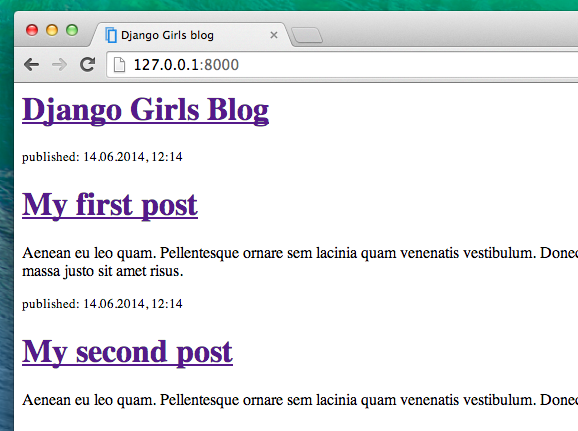
Yaşasın! Şimdiye dek, şablonumuz tam olarak sadece aynı bilgiyi görüntüler - öncesinde ise şablonlardan aynı formatta farklı bilgileri görüntülememizden bahsediyorduk.
Aslında yapmak istediğimiz Django yöneticimize eklenen gerçek postaları açmak - bundan sonra oraya gidiyoruz.
Bir şey daha: deployment (yayına alma) zamanı!
Bunları İnternet'te canlı olarak görmek çok güzel olur, değil mi:
Kodumuzu commit ve push komutları ile Github'a yükleyelim
İlk önce son deployment dan sonra hangi dosyaların değiştiğine bakalım. Bu komutları lokal bilgisayarımızda çalıştıralım, PythonAnywhere'de değil:
komut-satırı
$ git status
djangogirls dizininde olduğumuzdan emin olalım ve git 'e bu dizinde yapılan tüm değişiklikleri dahil etmesini söyleyelim:
komut-satırı
$ git add --all .
Not
--alldemek eğergit'in silinmiş dosyaları varsa onları tanımayı sağlar (varsayılan olarak sadece yeni/değiştirilmiş dosyaları tanır). Hatırlatma:.içinde olduğumuz klasör anlamına gelir (3. Bölüm).
Dosyalarımızı yüklemeden önce git'in hangilerini yükleyeceğine (git'in yükleyeceği dosyalar yeşil gösterilir) bakalım:
komut-satırı
$ git status
Neredeyse bitirdik, şimdi bu değişikliği tarihçesine kaydetmesini söyleyelim. Commit için değişiklikleri açıklayan bir mesaj yazalım. Bu aşamada istediğimizi yazabiliriz, fakat tanımlayıcı yazılar gelecekte neler yapmış olduğumuzu hatırlatması açısından faydalı olacaktır.
komut-satırı
$ git commit -m "Site için HTML dosyasını değiştirdim."
Not Tamamlama mesajını çift tırnak içerisinde kullandığımızdan emin olalım.
Bunu bir kez yapıp, değişikliklerimizi GitHub'a yükledik (ittik):
komut-satırı
$ git push
Pull ile yeni kodu PythonAnywhere e alıp web uygulamasını tekrar yükleyelim
- PythonAnywhere consoles pagesayfasını ve Bash console u açalım (ya da yeni bir tane açalım). Sonra da çalıştıralım:
PythonAnywhere komut satırı
$ cd ~/<your-pythonanywhere-username>.pythonanywhere.com
$ git pull
[...]
(Açı parantezleri olmadan <your-pythonanywhere-username>'i gerçek PythonAnywhere kullanıcı isminizle değiştirmeyi unutmayın).
Ve kodunuzun indirilmesini izleyin. Kontrol etmek istersen, Files sekmesine gidip kodunu PythonAnywhere üzerinde görebilirsin (Konsol sayfasındaki menü butonundan diğer PythonAnywhere sayfalarına ulaşabilirsin).
- Son olarak, Web sekmesine gidip uygulamanızın Yenile butonuna basın.
Güncelleme hazır olmalı! Devam edelim ve tarayıcıda web sitesini yenileyelim. Değişiklikler görünüyor olmalı. :)







